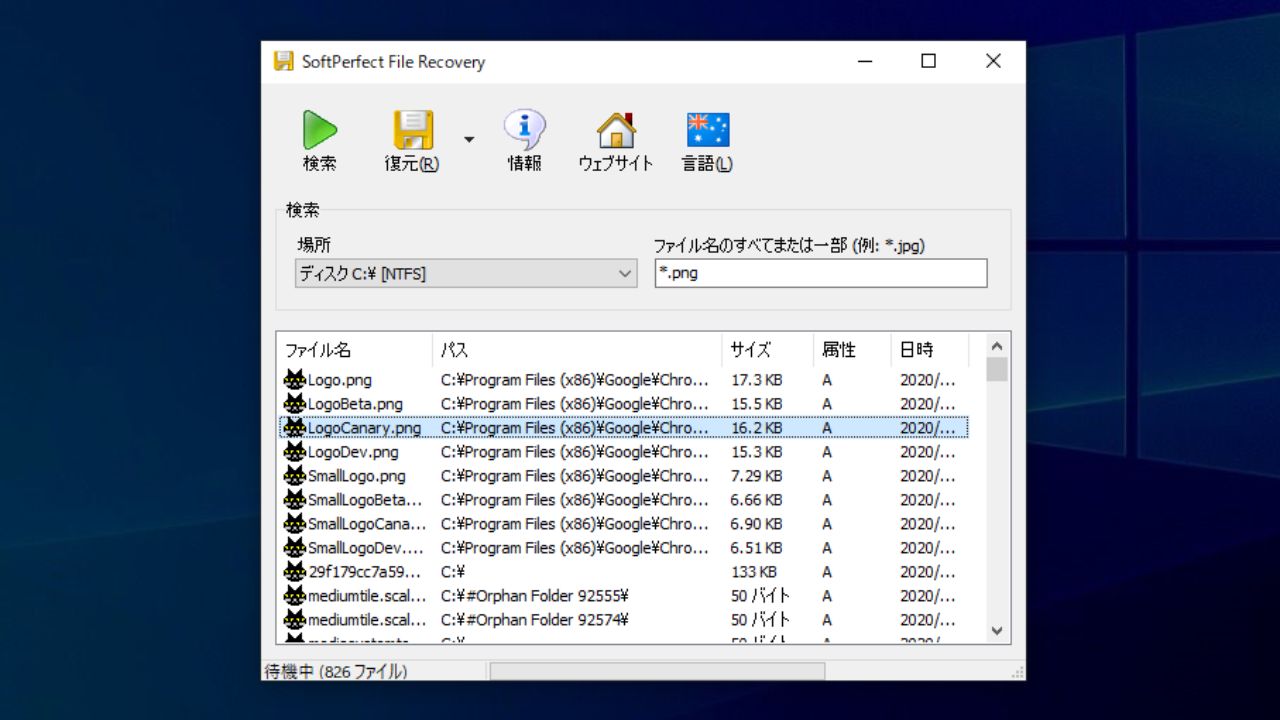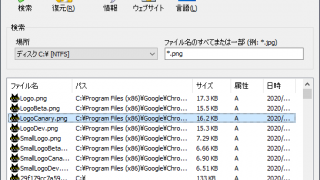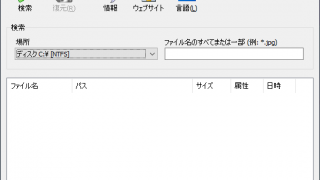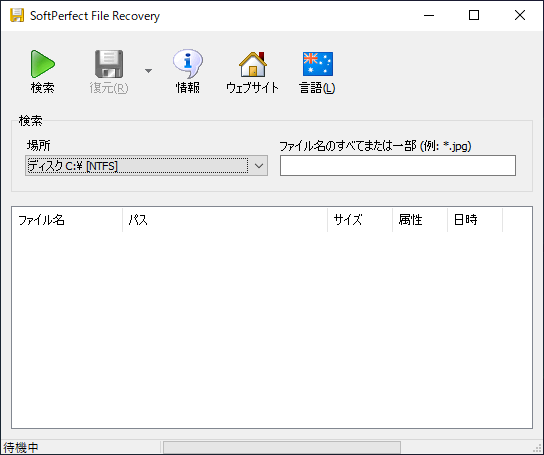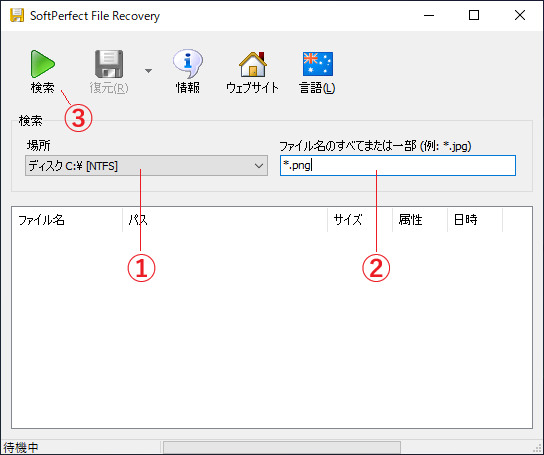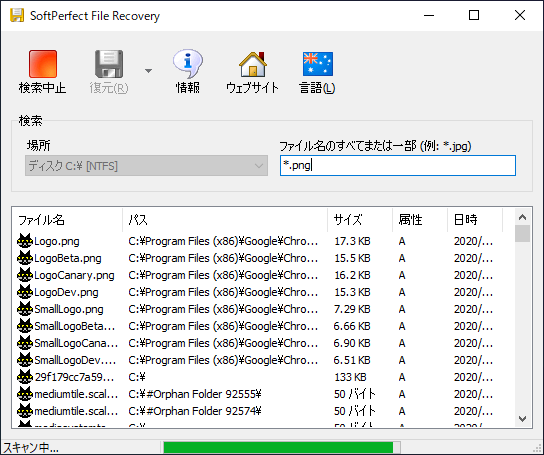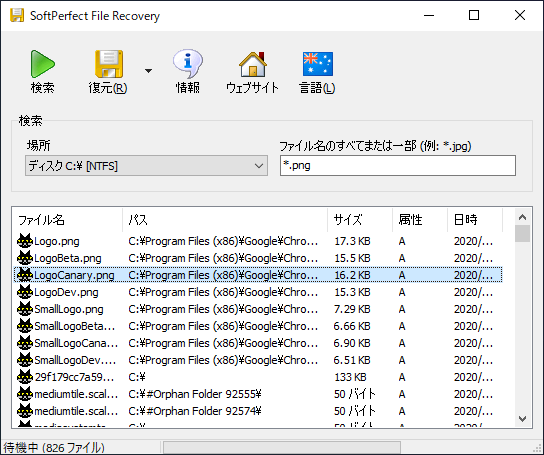ハードディスクや USB メモリなどから削除されたファイルを復元

PC のハードディスクや USB ドライブ、メモリカードなどから削除したファイルを復元することができる Winodws 向けのファイル復元ソフト。かんたんな操作で復元可能なファイルを検索し、削除されたファイルを復元できます。
SoftPerfect File Recovery の概要
SoftPerfect File Recovery は、ハードディスクや USBフラッシュドライブ・CF および SDカード・そのほかのストレージメディアから誤って削除されたファイルを復元してデータを救出することができる無料のファイルリカバリツールです。FAT12、FAT16、FAT32、NTFS、NTFS5 などの一般的なファイルシステムを圧縮と暗号化でサポートしています。
SoftPerfect File Recovery の機能
SoftPerfect File Recovery の主な機能と概要です。
| 機能 | 概要 |
|---|---|
| 対応ファイルシステム | FAT12, FAT16, FAT32, NTFS, NTFS5 ファイルシステム |
| 対応ドライブ | ・ハードディスク ・リムーバブルデバイス(USB メモリなど) |
| フィルタ | ・ファイル名やワイルドカード(*.jpg など)でフィルタ |
復元可能なファイルをすばやく検索
SoftPerfect File Recovery を使用すると、選択したドライブから削除されたファイルをかんたんに検索して復元できます。操作方法はかんたんで、復元したいファイルがあったドライブを選択して[検索]ボタンをクリックするだけです。
検索を実行すると復元可能なファイルがウィンドウに一覧表示され、ファイル名やサイズ、更新日時でソートすることができます。
フィルタを使用して絞り込み表示
SoftPerfect File Recovery では、「*.jpg」などのワイルドカードや「abc」などのファイル名を指定して、復元したい目的のファイルを検索することもできます。ハードディスクだけでなく USB メモリや SD カードなどから削除されたファイルも復元できます。
使いやすシンプルなファイル復元ソフト
SoftPerfect File Recovery は、ドライブから削除されたファイルを復元したい場合に役に立つ優れたリカバリソフトです。ポータブルなアプリケーションなのでインストールの必要なく、外部ドライブに入れて使用することができます。
機能
- 削除したファイルの復元
- ファイル名/ワイルドカードで検索をフィルタリング
- 圧縮ファイル、暗号化ドライブをサポート
- リムーバブルデバイスをサポート
対応ファイルシステム:
- FAT12, FAT16, FAT32, NTFS, NTFS5
仕様
使い方
インストール
ファイルを復元する
1. 復元可能なファイルをスキャンする
復元可能なファイルの検索を行う基本的な手順です。
- ① から復元したいファイルが存在する場所を選択します。
- ② のフィルタを使用すると、指定したファイル名や拡張子のみを検索して表示できます。
- ③ の検索ボタンをクリックして、復元可能なファイルの検索を開始します。
- 復元可能なファイルの検索が開始すると、ファイル一覧がリストに表示されます。
2. ファイルを復元する
ウィンドウには復元可能なファイルの一覧が表示され、ファイルパスやサイズ、ファイル日時といった詳細情報が表示されます。
- 復元したいファイルをリストから選択し、ツールバーの「復元」ボタンをクリックするとファイルを復元できます。